DCP-1610W
Usein kysytyt kysymykset ja vianmääritys |
Miten dokumentti skannataan ja liitetään sähköpostiviestin liitetiedostoksi. (Windows 7)
Voit skannata tekstidokumentin ja muuttaa sen muokattavaksi tekstiksi ControlCenter4-ohjelmalla ja muokata sitä sitten haluamallasi tekstinkäsittelyohjelmalla.
Skannaa sähköpostiin-toiminto ei tue nettiselaimen kautta käytettäviä sähköpostipalveluja. Niiden kanssa on käytettävä toimintoa Skannaus kuvaksi tai Skannaus tiedostoon ja liitettävä syntynyt tiedosto sähköpostiviestin liitetiedostoksi.
Valitse ControlCenter4 käyttöliittymä.
HUOM: Ohjeen kuvissa näkyy yksi tämän sarjan laitteista joka voi olla erinäköinen kuin sinun Brotherisi.
Perustila
- Aseta asiakirja.
-
Valitse Scan-välilehti.
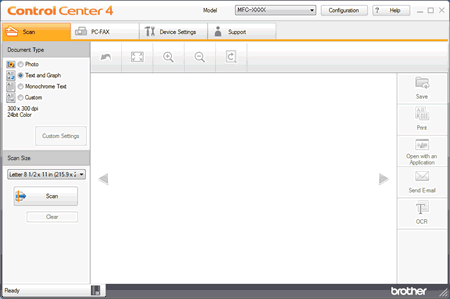
- Valitse Dokumentin tyyppi.
- Muuta skannauskokoa tarvittaessa.
-
Valitse
 (Scan).
(Scan).
Skannattu kuva näkyy esikatseluikkunassa. Varmista tai muuta asetuksia tarvittaessa. - Valitse esikatselu nuoli oikeaan ja vasempaan-näppäimillä.
- Rajaa skannattua kuvaa tarvittaessa.
- Valitse Lähetä sähköpostiviesti (Send E-mail).
-
Avautuu ikkuna Lähetä sähköpostiviesti. Voit muuttaa asetuksia ja valitse sitten OK. Tietokoneessa avataan oletussähköpostiohjelma ja kuva liitetään tyhjään viestiin liitetiedostoksi.
Jos oletussähköpostiohjelma ei avaudu tai tulee virheilmoitus, katso täältä miten valitaan oletussähköpostiohjelma.
Edistynyt tila
- Aseta asiakirja.
-
Valitse Scan-välilehti.
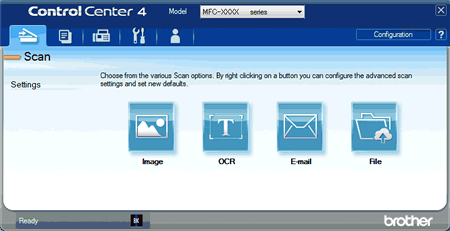
-
Valitse Sähköposti (E-mail).
Näyttöön tulee skannausvalintaikkuna.
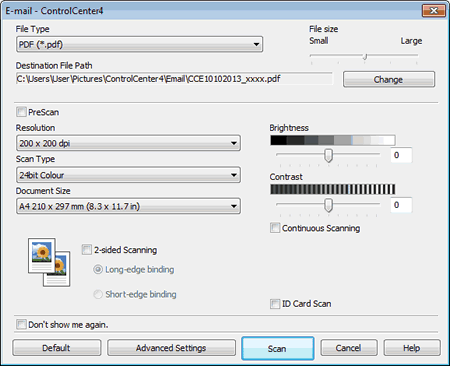
-
Voit muuttaa asetuksia kuten skannaustyyppi, Tarkkuus, Skannauskoko, Tiedostotyyppi ja värit.
- Tiedostopolkua pääsee muuttamaan valitsemalla ensin Change.
- Jos haluat nähdä esikatselukuvan skannaustuloksesta, valitse ruutu Esiskannaus (PreScan).
-
Valitse Scan.
Laite aloittaa skannauksen. Oletussähköpostisovellus avautuu, ja kuva liitetään uuteen, tyhjään sähköpostiviestiin.
Jos oletussähköpostiohjelma ei avaudu tai tulee virheilmoitus, katso täältä miten valitaan oletussähköpostiohjelma.
Aiheeseen liittyvät kysymykset
- Muuta ControlCenter2:lla tai SCAN-näppäimellä suoritettavan skannauksen asetuksia (Macintosh)
- Muuta ControlCenter4:lla tai SCAN-näppäimellä suoritettavan skannauksen asetuksia (Windows)
- Miten dokumentti skannataan ja liitetään sähköpostiviestin liitetiedostoksi (Macintosh)
- Miten dokumentti skannataan ja liitetään sähköpostiviestin liitetiedostoksi SCAN-näppäimellä
